No cenário atual, onde a informação é a chave mestra para tomadas de decisões assertivas, o Power BI se destaca como uma ferramenta essencial para transformar dados brutos em insights significativos.
Nesse contexto, compreender a “Formatando Segmentação de Dados no Power BI” revela-se como um passo crucial para iniciantes que desejam desbravar o potencial dessa plataforma de visualização de dados.
No entanto, através deste post tutorial introdutório, abordamos de forma clara e acessível os princípios básicos da segmentação de dados no Power BI, permitindo assim, que mesmo aqueles com pouca experiência no campo da análise de dados explorem a funcionalidade com confiança.
Como Formatar Segmentação de Dados no Power BI
Formatando Segmentação de Dados no Power BI
Inicialmente, inseriremos uma segmentação de dados.
Na parte superior da janela do Power BI, na categoria “Inserir”, clique em segmentação de dados:
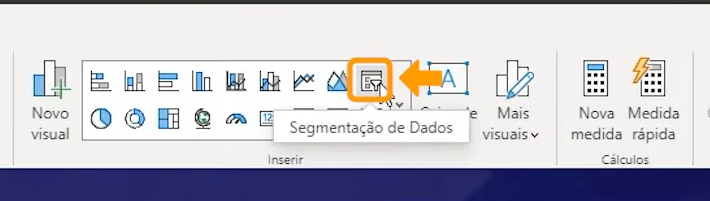
Logo após preencher a segmentação de dados com alguma medida ou coluna, devemos nos atentar onde ficar o local da formatação.
Comumente clicamos na seta, localizada no canto superior direito da segmentação ou na guia “Formato”:
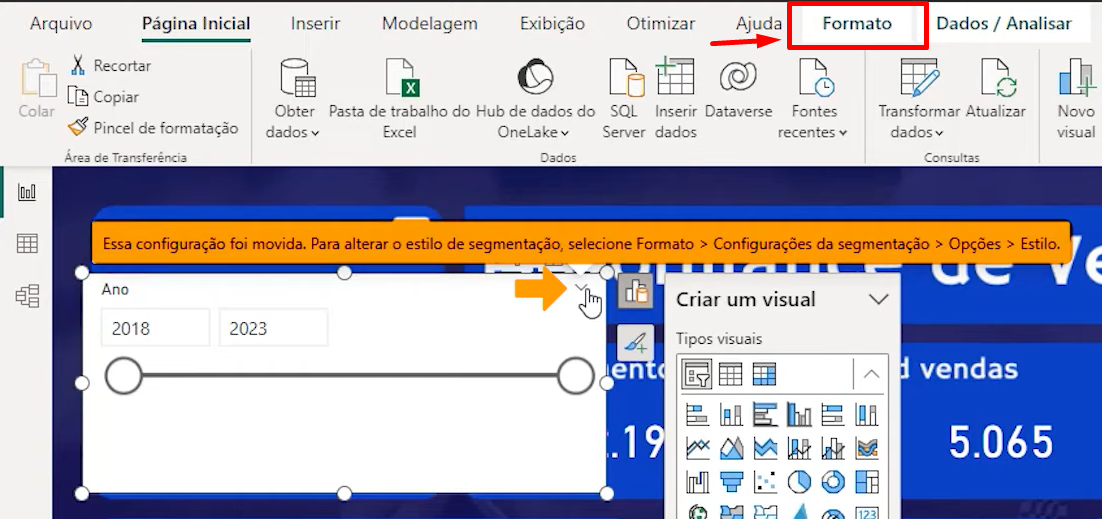
Contudo, uma mensagem será exibida ao clicar na seta, dizendo que o estilo de segmentação foi movido e também clicando na guia “Formato”, você não encontrará nenhuma opção para alterar o estilo da segmentação.
Apesar dessa mudança não agradar muitos usuários, a formatação pode ser acessada pelo painel à direita do Power BI:
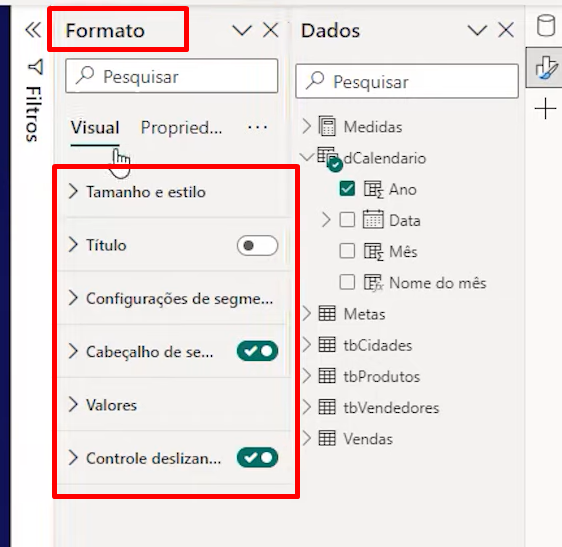
No painel “Formato”, podemos clicar em umas das setas para editar diversos componentes da segmentação.
Em seguida, clicando na seta “Valores”, temos umas das opções mais importantes em relação à formatação da segmentação de dados:
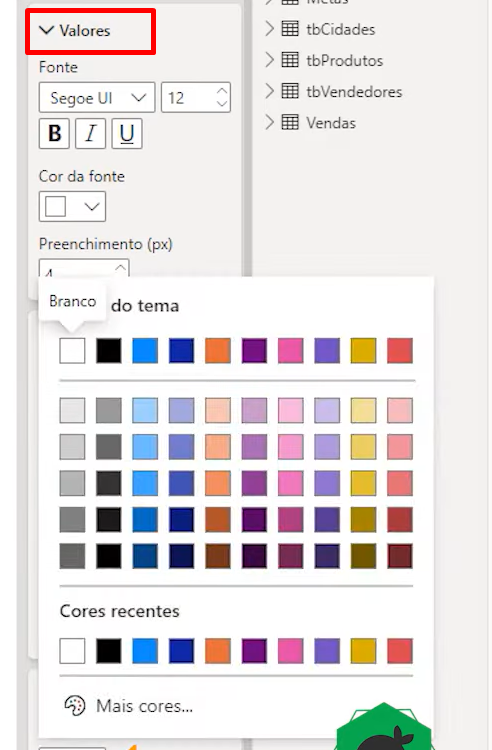
Portanto, essa opção se deve a cor de fundo da caixa da segmentação de dados.
Veja o resultado:
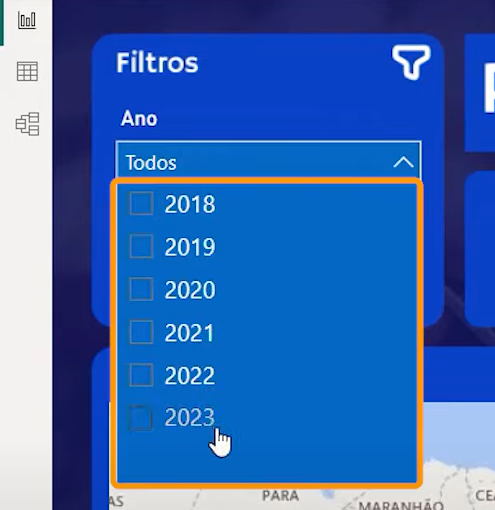
Curso de Power BI Completo
Este é o curso que vai te transformar em NINJA no Microsoft Power BI. Curso do ZERO ao Avançado em videoaulas passo a passo. Carga horária +20 horas (e crescendo com aulas novas).
Por fim, deixe seu comentário sobre o que achou de usar este recurso e você também pode enviar a sua sugestão para os próximos posts. Até breve!
Artigos Relacionados ao Power BI:
- Função DATEDIFF no Power BI
- Como Exibir Notificações de Atualizações do Power BI
- Como Criar uma Tabela no Power BI Sem Usar o Excel









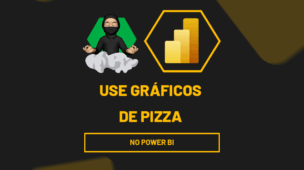
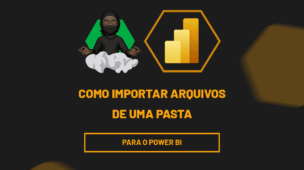




![CALCULOS-DAX-DENTRO-DE-VISUAIS Cálculos DAX Dentro de Visuais [Power BI]](https://ninjadoexcel.com.br/wp-content/uploads/2024/04/CALCULOS-DAX-DENTRO-DE-VISUAIS-1-304x170.jpg)